WhatsApp Web a Desktop získají další bezpečnostní funkci: Zde je návod, jak to bude fungovat
- Kategorie: Sociální
WhatsApp oznámil další bezpečnostní funkce pro WhatsApp Web a desktop, které podle něj přidají další vrstvu ochrany uživatelskému účtu, když jej propojí se svým počítačem.
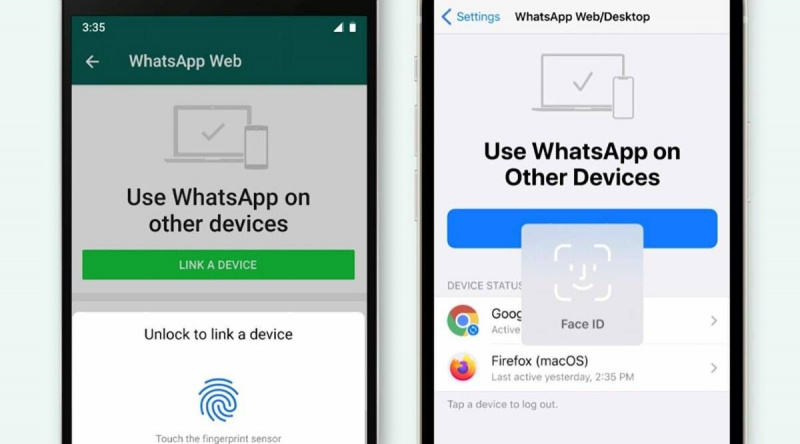 WhatsApp Web získává další vrstvu ochrany s otiskem prstu a ověřováním obličeje. (Zdroj obrázku: WhatsApp)
WhatsApp Web získává další vrstvu ochrany s otiskem prstu a ověřováním obličeje. (Zdroj obrázku: WhatsApp) WhatsApp oznámil další bezpečnostní funkce pro WhatsApp Web a desktop, které podle něj přidají další vrstvu ochrany uživatelskému účtu, když jej propojí se svým počítačem. WhatsApp nyní využije odemykání obličejem nebo otiskem prstu, kde je k dispozici na operačním systému mobilního telefonu, když jej uživatel propojí s webovou verzí.
WhatsApp říká, že aby bylo možné propojit WhatsApp Web nebo Desktop s vaším účtem, budou nyní požádáni, aby před skenováním QR kódu použili na telefonu odemknutí obličejem nebo otiskem prstu. V tuto chvíli stačí uživatelům naskenovat QR kód z telefonu, aby propojili svůj účet WhatsApp s notebookem nebo PC.
Nejlepší technické novinky Další informace získáte kliknutím semPodle společnosti tato nová bezpečnostní funkce omezí šanci, že spolubydlící nebo spolubydlící v kanceláři mohou propojit zařízení se svým účtem WhatsApp, aniž by to uživatel zjistil. V současné době WhatsApp upozorní uživatele, kdykoli dojde k přihlášení na web/počítač pomocí vyskakovacího upozornění, ale nová funkce přidá další zabezpečení. Uživatelé mají vždy možnost kdykoli odpojit zařízení od svého telefonu.
| WhatsApp objasňuje: Pro osobní zprávy se nic nemění; ale ne totéž pro obchodní chatyWhatsApp také uvádí, že ověřování obličeje a otisku prstu probíhá na vašem zařízení způsobem, který chrání soukromí – WhatsApp podle návrhu nemůže přistupovat k biometrickým informacím uloženým operačním systémem vašeho zařízení.
Podle společnosti bude nová bezpečnostní funkce spuštěna spolu s vizuálním přepracováním webové stránky WhatsApp na telefonech uživatelům s kompatibilními zařízeními v nadcházejících týdnech.
WhatsApp také pracuje na videohovorech a audiohovorech pro webovou platformu, a přestože tato funkce byla spatřena v beta testování, zatím není k dispozici všem uživatelům.
|Jak soukromý je WhatsApp, co může FB vidět a měli byste se podívat na alternativy?Jak používat WhatsApp Web
Otevřete WhatsApp a přejděte do Nastavení. Jako jednu možnost uvidíte WhatsApp Web/Desktop. Klepněte na toto.
Pokud již není propojen s žádným webovým prohlížečem nebo pracovní plochou, požádá vás o naskenování QR kódu.
Otevřete web.whatsapp.com v prohlížeči na počítači nebo notebooku. Ujistěte se, že se před adresou URL nachází symbol visacího zámku.
Naskenujte QR kód zobrazený v prohlížeči stolního počítače/notebooku pomocí aplikace WhatsApp Web/Desktop. Váš WhatsApp by se nyní měl zobrazovat na vašem notebooku nebo stolním prohlížeči.
Nezapomeňte, že v nastavení telefonu můžete vidět, která zařízení jsou propojena. Můžete klepnout na Odhlásit se ze všech zařízení, pokud vidíte neznámé zařízení, kde je propojen WhatsApp.